लैपटॉप टचपैड का उपयोग कैसे करें
आधुनिक लैपटॉप में, टचपैड (टचपैड) उपयोगकर्ताओं के लिए डिवाइस के साथ इंटरैक्ट करने के लिए महत्वपूर्ण उपकरणों में से एक है। चाहे यह कार्यालय, अध्ययन या मनोरंजन के लिए हो, टचपैड का उपयोग करने के कौशल में महारत हासिल करने से दक्षता में काफी सुधार हो सकता है। यह आलेख टचपैड की सामान्य समस्याओं के बुनियादी संचालन, उन्नत कार्यों और समाधानों को विस्तार से पेश करेगा, और पाठकों को इस टूल का बेहतर उपयोग करने में मदद करने के लिए पिछले 10 दिनों में इंटरनेट पर गर्म विषयों और गर्म सामग्री को संलग्न करेगा।
1. टच पैनल के बुनियादी संचालन
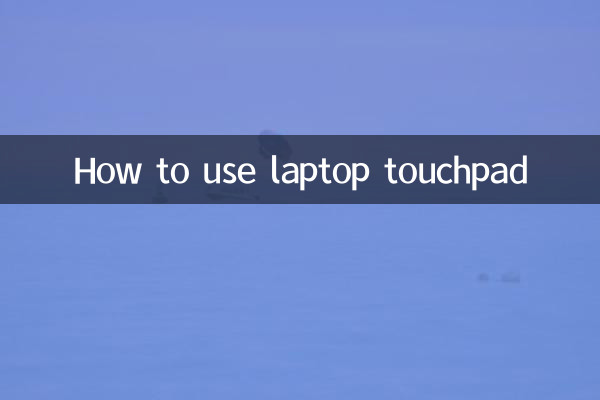
ट्रैकपैड के बुनियादी संचालन में क्लिक करना, स्क्रॉल करना, खींचना आदि शामिल हैं। निम्नलिखित सामान्य संचालन का विस्तृत विवरण है:
| ऑपरेशन | विवरण |
|---|---|
| एक उंगली क्लिक करें | ट्रैकपैड को एक बार छूना बाएं माउस क्लिक के बराबर है। |
| दो उंगलियों से क्लिक करें | ट्रैकपैड को दो अंगुलियों से छूना राइट-क्लिक के बराबर है। |
| दो-उंगली स्क्रॉल | पृष्ठ को स्क्रॉल करने के लिए ट्रैकपैड पर ऊपर और नीचे या बाएँ और दाएँ स्लाइड करने के लिए दो अंगुलियों का उपयोग करें। |
| तीन उंगलियों वाली स्लाइड | एप्लिकेशन या वर्चुअल डेस्कटॉप स्विच करने के लिए तीन अंगुलियों से बाएं या दाएं स्वाइप करें। |
| चार अंगुल की स्लाइड | कार्य दृश्य खोलने या डेस्कटॉप प्रदर्शित करने के लिए चार अंगुलियों से ऊपर या नीचे स्वाइप करें। |
2. टचपैड के उन्नत कार्य
आधुनिक ट्रैकपैड विभिन्न प्रकार की उन्नत सुविधाओं का समर्थन करते हैं, जो ब्रांड और ऑपरेटिंग सिस्टम के अनुसार भिन्न-भिन्न होती हैं। यहां कुछ सामान्य उन्नत सुविधाओं के उदाहरण दिए गए हैं:
| समारोह | विवरण |
|---|---|
| हावभाव अनुकूलन | उपयोगकर्ता सिस्टम सेटिंग्स में जेस्चर फ़ंक्शंस को कस्टमाइज़ कर सकते हैं, जैसे तीन-उंगली स्वाइपिंग के प्रभाव को समायोजित करना। |
| दबाव संवेदन | कुछ टचपैड दबाव संवेदनशीलता का समर्थन करते हैं, और हल्का प्रेस और भारी प्रेस अलग-अलग ऑपरेशन को ट्रिगर कर सकते हैं। |
| किनारे की स्लाइड | अधिसूचना केंद्र को तुरंत खोलने या किसी विशिष्ट ऐप को लॉन्च करने के लिए ट्रैकपैड के किनारे से स्वाइप करें। |
3. टचपैड की सामान्य समस्याएं और समाधान
ट्रैकपैड का उपयोग करते समय आपको कुछ समस्याओं का सामना करना पड़ सकता है। यहां सामान्य समस्याएं और उनके समाधान दिए गए हैं:
| प्रश्न | समाधान |
|---|---|
| टचपैड अनुत्तरदायी | यह देखने के लिए जांचें कि क्या ट्रैकपैड अक्षम है, या कंप्यूटर को पुनरारंभ करने का प्रयास करें। |
| आकस्मिक स्पर्श की समस्या | ट्रैकपैड संवेदनशीलता को समायोजित करें, या टाइप करते समय ट्रैकपैड को अस्थायी रूप से अक्षम करें। |
| इशारे का असर नहीं होता | सुनिश्चित करें कि आपका ऑपरेटिंग सिस्टम और ड्राइवर अद्यतित हैं, और अपनी जेस्चर सेटिंग्स जांचें। |
4. पिछले 10 दिनों में पूरे नेटवर्क पर गर्म विषय और सामग्री
निम्नलिखित टचपैड-संबंधित विषय और गर्म सामग्री हैं जिन पर पिछले 10 दिनों में इंटरनेट पर अक्सर चर्चा हुई है:
| गर्म विषय | चर्चा का फोकस |
|---|---|
| विंडोज 11 ट्रैकपैड जेस्चर अपडेट | विंडोज़ 11 में नए ट्रैकपैड जेस्चर फीचर्स पर उपयोगकर्ताओं ने उत्साहपूर्वक प्रतिक्रिया दी है। |
| मैकबुक ट्रैकपैड बनाम विंडोज़ लैपटॉप | इस बात पर बहस हो रही है कि क्या मैकबुक ट्रैकपैड अभी भी उद्योग का बेंचमार्क है। |
| माउस की जगह ट्रैकपैड की संभावना | पता लगाएं कि क्या ट्रैकपैड पेशेवर काम के लिए पूरी तरह से माउस की जगह ले सकता है। |
5. सारांश
नोटबुक कंप्यूटर के मुख्य इनपुट डिवाइस के रूप में, टचपैड में तेजी से समृद्ध कार्य हैं। बुनियादी संचालन में महारत हासिल करके, लचीले ढंग से उन्नत कार्यों का उपयोग करके और सामान्य समस्याओं को हल करके, उपयोगकर्ता अपने अनुभव में काफी सुधार कर सकते हैं। इसके अलावा, उद्योग के रुझानों और गर्म विषयों पर ध्यान देने से उपयोगकर्ताओं को टच पैनल की नवीनतम तकनीक और विकास के रुझानों को बेहतर ढंग से समझने में मदद मिल सकती है।
मुझे आशा है कि यह लेख आपको अपने काम और अध्ययन कार्यों को अधिक कुशलता से पूरा करने में मदद करने के लिए अपने टचपैड का उपयोग करने के लिए एक व्यावहारिक मार्गदर्शिका प्रदान कर सकता है!

विवरण की जाँच करें
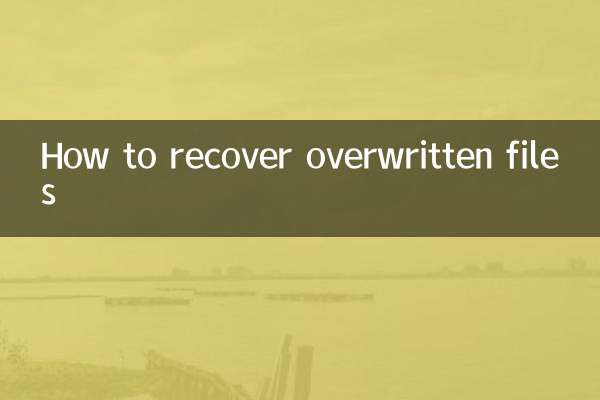
विवरण की जाँच करें